Cara Membuat Zoom Meeting Unlimited yang Perlu Diketahui
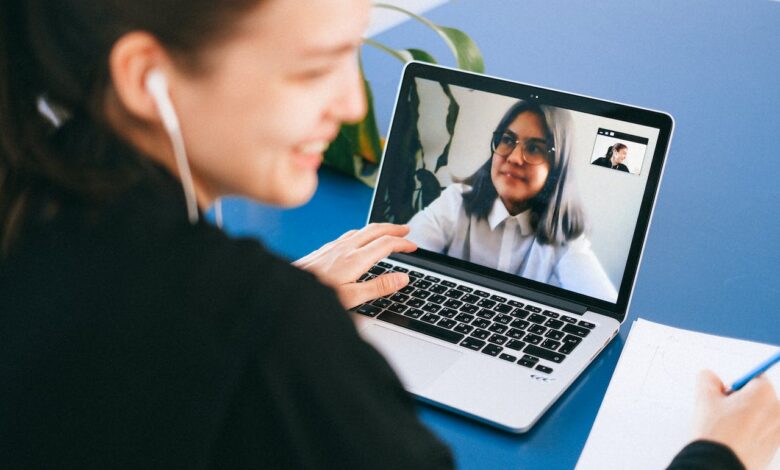
Cara membuat zoom meeting unlimited sebenarnya bisa dilakukan. Belakangan ini diketahui bahwa Zoom Meeting kini menerapkan pembatasan pada jumlah peserta dan durasi penggunaan.
Tidak mengherankan jika banyak individu yang mencari tahu langkah-langkah untuk membuat Zoom Meeting tanpa batasan guna mendukung kelancaran aktivitas mereka. Zoom, sebagaimana diketahui, telah menjadi sarana komunikasi yang sangat penting di berbagai sektor.
Penting untuk dicatat bahwa dalam versi dasar Zoom Meeting, batasan waktu penggunaan hanya sekitar 40 menit. Setelah periode tersebut berakhir, peserta secara otomatis akan dikeluarkan dari ruang zoom. Keadaan ini, tanpa diragukan lagi, dapat mengganggu kelancaran pertemuan yang sedang berlangsung di ruang virtual Zoom.
Oleh karena itu, pertanyaan pun muncul adakah cara untuk membuat Zoom menjadi tanpa batasan? Jawabannya tentu saja ada! Berikut ini adalah panduan cara lengkap dengan langkah demi langkahnya.
1. Dengan Menggunakan Fasilitas Recurring Meeting
Pergunakanlah fasilitas pertemuan berkala untuk menjadwalkan kembali partisipan dalam rapat Zoom setelah periode 40 menit berakhir. Fasilitas ini juga dikenal sebagai pertemuan yang diadakan secara berulang.
Dengan metode ini, siapapun dapat memanfaatkan layanan Zoom untuk pertemuan lebih dari 40 menit. Panduan berikut membimbing pengguna dalam menggunakan fitur ini:
- Mulailah dengan mengunjungi situs web Zoom Meeting dan masuk menggunakan akun yang telah terdaftar.
- Pilih opsi Schedule a Meeting dan Recurring Meeting untuk mendapatkan akses pertemuan Zoom yang berlangsung lebih dari 40 menit.
- Pilih alternatif pertemuan yang berulang.
- Simpan pengaturan dan tambahkan ke kalender, lalu tentukan alamat email yang akan digunakan.
- Langkah terakhir, pilih opsi pertemuan dan jadwalkan.
2. Manfaatkan Zoom for Education
Layanan Zoom for Education dirancang khusus untuk lembaga pendidikan seperti sekolah dan perguruan tinggi. Syarat utama untuk menggunakan fitur ini adalah penggunaan email resmi dari lembaga pendidikan terkait. Berikut adalah langkah-langkahnya:
- Mulailah dengan mengunjungi situs web Zoom Meeting.
- Lakukan login ke akun pengguna, kemudian pilih opsi Solutions di bagian atas layar.
- Daftarkan diri pada Zoom Education menggunakan email resmi lembaga atau institusi pendidikan.
- Ikuti petunjuk selanjutnya yang diberikan oleh Zoom.
3. Tingkatkan Status Akun Zoom Menjadi Berbayar
Selain kedua cara membuat zoom meeting unlimited di atas, meningkatkan status Zoom menjadi berbayar juga dapat dilakukan dengan melakukan pembayaran melalui situs resmi Zoom Meeting.
Pada fitur peningkatan ini, terdapat tiga opsi penawaran dengan keuntungan fasilitas yang berbeda. Berikut adalah langkah-langkahnya:
- Kunjungi situs web Zoom Meeting.
- Klik opsi Manajemen Akun dan Tagihan pada panel navigasi.
- Pilih paket yang sesuai dengan kebutuhan pengguna untuk melakukan peningkatan.
- Masukkan lisensi yang dibutuhkan.
- Pilih periode pembayaran bulanan atau tahunan, sesuai dengan preferensi pengguna.
- Periksa kembali perubahan yang terjadi, dan jika sudah sesuai, klik Simpan dan lanjutkan. Jika ada yang perlu diubah, lakukan pengeditan.
- Terakhir, pilih Place Order untuk menyelesaikan pembelian. Konfirmasi pembelian akan diberikan setelah berhasil meningkatkan status rencana.
4. Manfaatkan Layanan Sewa Ruang Zoom
Salah satu solusi terakhir yang dapat diandalkan adalah memanfaatkan layanan penyewaan ruang Zoom. Cara ini dapat dianggap sebagai pilihan yang paling efisien karena penyedia layanan akan menyediakan ruang Zoom beserta tautannya. Adapun, variasi harga penyewaan bervariasi, mulai dari yang terjangkau hingga yang lebih eksklusif.
Tarif sewa ruang Zoom berkisar antara Rp.9.000 per jam untuk kapasitas 100 peserta hingga Rp.257.000 per hari untuk jumlah peserta maksimum 1000 orang. Penentuan harga sewa juga dapat disesuaikan dengan opsi pembayaran harian atau bulanan.
Itulah pembahasan tentang bagaimana cara membuat zoom meeting unlimited. Semua cara yang telah dijelaskan di atas dapat dilaksanakan dengan mudah serta tidak membutuhkan waktu lama. Bahkan ketika akun Zoom premium telah diaktifkan, pengguna dapat seketika menggunakannya.



